Shot Navi Pocket NEO(ショットナビポケットネオ)::GPSゴルフナビゲーター
Shot Navi Pocketは単にグリーンまでの残り距離を計測するだけではありません。
毎ショットごとに簡単に飛距離計測ができますが、
実はこの機能を使うとプレーヤーのボールを打った地点が本体に保存されています。
保存された地点記録は専用のソフトを使ってラウンドデータ総合管理サービス「SCOログ」にアップできるのです。
![]() アップロードはこちらから行えます。
アップロードはこちらから行えます。
(※SCOログの利用には無料の会員登録が必要です。)
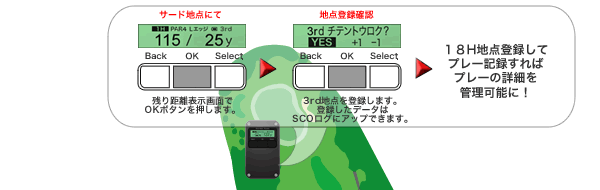 |
|
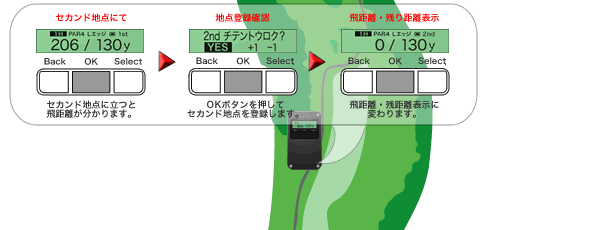 |
|
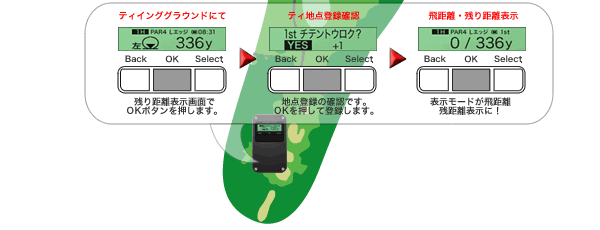 |
ラウンド中は上記方法でショットナビポケットの距離ナビを使用しながら地点登録を行えます。
次はラウンド結果のアップロードしSCOログを入力します。
| 1.「Shot Navi Pocketツール」 ソフトを起動します。 (専用ソフトのダウンロードとインストール方法はこちらをご覧ください。) 2.Shot Navi PocketとPCを付属のUSBケーブルまたはBluetoothで接続し、「地点データのアップロード」ボタンをクリックします。 3.自動的にShot Navi Pocket本体からデータがアップロードされます。 4.地点データのアップロードが完了したら、マイページを開きます。 5.マイページの「SCOログ」を見ると先ほどアップした地点登録を元に「SCOログ」が作成させています。 |
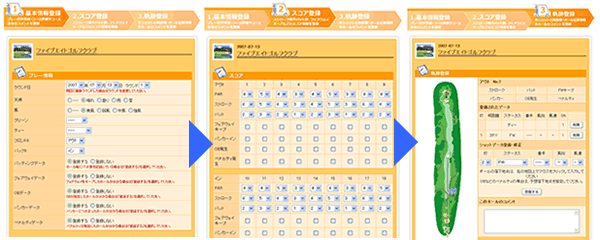 |
| ラウンドデータをアップロードすると自動的にSCOログのエントリーが登録されています。 画面のフローにしたがってラウンド情報、スコア、番手やライなどの情報を登録します。 |
 |
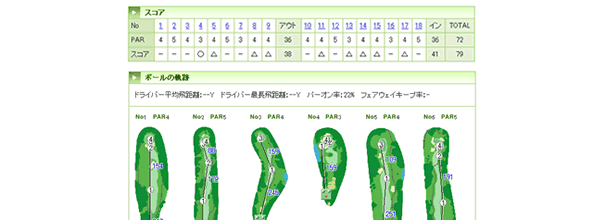 |
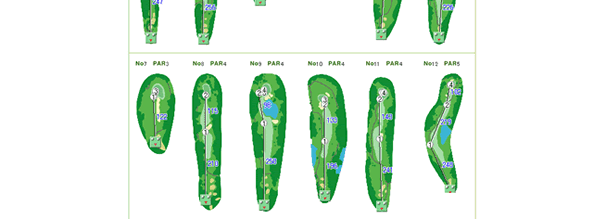 |
| 無事ラウンド結果の登録が行われ、SCOログの登録が完了します。 |
